
Odesílání zpráv skupinám nebo firmám na Macu
Zprávy můžete posílat skupině lidí, která (která splňuje tyto požadavky). Používáte-li systém macOS 10.15 nebo novější, iOS 13 nebo novější či iPadOS 13 nebo novější, můžete posílat zprávy firmám.
Zprávy odesílané skupinám lidí nebo firmám můžou obsahovat tytéž přílohy nebo efekty, které lze posílat jednotlivým osobám:
Ikony Tapback: Viz Použití ikon Tapback.
Fotky a videa: Viz Posílání fotek a videí.
Fotky, skeny a kresby (z iPhonu nebo iPadu): Viz Vkládání souborů z iPhonu nebo iPadu.
Nálepky s memoji a obrázky: Viz Vytvoření vašeho memoji a Použití memoji a funkce #obrázky.
Zvukové zprávy: Viz Odesílání zvukových zpráv.
Efekty ve zprávách: Viz Použití efektů ve zprávách.
Odesílání zpráv skupinám
V aplikaci Zprávy
 na Macu vytvořte kliknutím na tlačítko Napsat
na Macu vytvořte kliknutím na tlačítko Napsat  novou zprávu (můžete také použít Touch Bar).
novou zprávu (můžete také použít Touch Bar).Do pole Komu zadejte jméno, e-mailovou adresu nebo telefonní číslo každé osoby, které chcete zprávu odeslat. Aplikace Zprávy vám při psaní nabízí odpovídající adresy z Kontaktů
 a adresy osob, kterým jste už někdy posílali zprávy.
a adresy osob, kterým jste už někdy posílali zprávy.Můžete také kliknout na tlačítko Přidat
 vpravo od pole Komu. Klikněte na některý kontakt v seznamu a pak na jeho e‑mailovou adresu nebo telefonní číslo.
vpravo od pole Komu. Klikněte na některý kontakt v seznamu a pak na jeho e‑mailovou adresu nebo telefonní číslo.Poznámka: Pokud se na vás vztahuje omezení dovolující výměnu zpráv jen s některými osobami, zobrazí se u lidí, kterým nemůžete psát textové zprávy, ikona přesýpacích hodin

Zadejte zprávu do pole v dolní části okna. Při psaní můžete používat doporučení pro psaní, pokud jsou k dispozici.
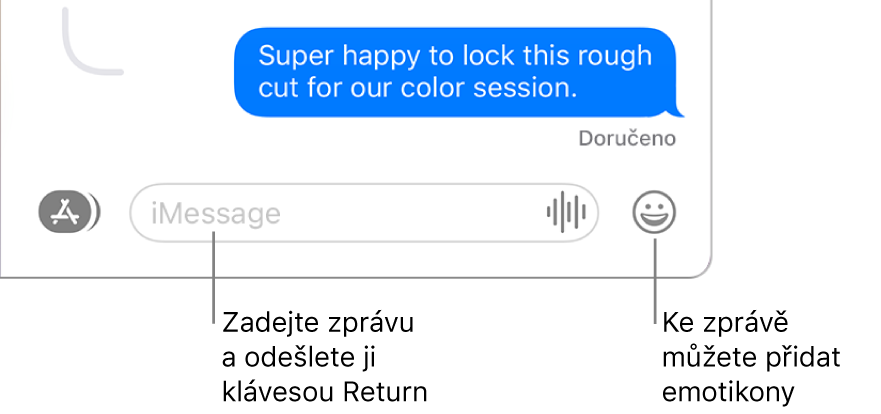
Zprávu odešlete stisknutím klávesy Return na klávesnici nebo kliknutím na tlačítko Odeslat
 .
.
Odesílání zpráv firmám v zákaznickém chatu
Používáte-li systém macOS 10.15 nebo novější, iOS 13 nebo novější či iPadOS 13 nebo novější, můžete posílat zprávy určitým firmám. Zákaznický chat vám pomůže přijímat odpovědi na dotazy, řešit problémy, poradit se o nákupech, nakupovat přes Apple Pay apod.
Poznámka: Zprávy zaslané v zákaznickém chatu se zobrazují v bublinách tmavě šedé barvy, aby byly odlišeny od zpráv iMessage (v modrých bublinách) a textových zpráv SMS a MMS (které jsou zelené).
Na Macu můžete vyhledat firmy, se kterými chcete chatovat prostřednictvím Map, nebo otevřením e-mailu od dané firmy.
Informace najdete v tématu Vyhledání místa v Mapách.
Chcete-li zahájit konverzaci, klikněte na obrazovce Informace aplikace Mapy na položku Zpráva anebo klikněte na odkaz v e-mailu.
Pokud této firmě posíláte zprávu poprvé, bude vytvořena nová konverzace. Pokud ne, můžete pokračovat v konverzaci.
Poznámka: Pokud se na vás vztahuje omezení povolující výměnu zpráv jen s některými uživateli, zobrazí se u osob (nebo firem), kterým nemůžete posílat zprávy, ikona přesýpacích hodin

Zadejte zprávu do pole v dolní části okna a stiskněte klávesu Return. Můžete přidat stejné typy obsahu jako při posílání zpráv jednotlivcům či skupinám.
Je možné, že během zákaznického chatu bude třeba vybrat odpověď ze seznamu (například při výběru doby konání schůzky nebo při výběru ze seznamu nabízených produktů).
Pokud chcete ukončit příjem zpráv ze zákaznického chatu, smažte konverzaci. Případně můžete vypnout oznámení.
Viz článek podpory Apple Použití služby Messages for Business.
Pokud chcete použít vloženou odpověď, aby byla konverzace přehlednější, přečtěte si informace v tématu Odesílání vložených odpovědí na zprávy. Chcete-li zprávu přeposlat, přečtěte si téma Přeposlání zprávy nebo přílohy.